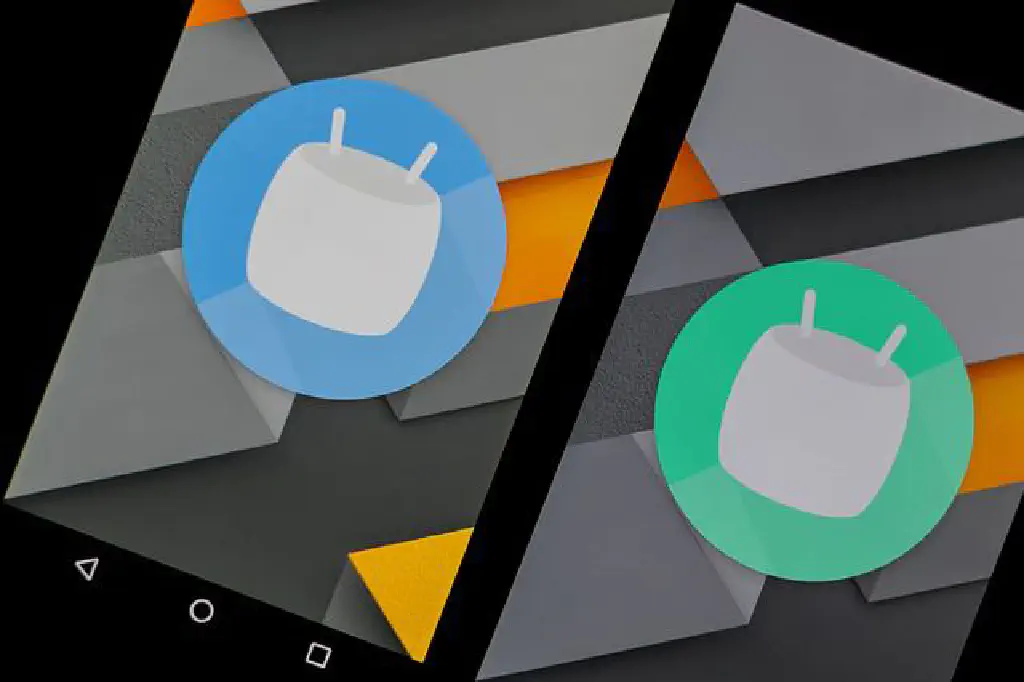
スマホで撮影したスクリーンショットや写真などをブログで公開したい場合、またはPCやMacで保存した写真やファイルをスマホで閲覧したい場合があります。
macOS(MacBook、iMacなど)、iOSデバイス(iPhone、iPadなど)の場合、AirDropと呼ばれる機能を使用することにより、簡単にmacOS、iOS間でファイルを転送できます。もちろん、iOSの制限の範囲内に限りますが。
では、macOSからAndroidにファイルを転送する場合はどうでしょうか。AirDropは、macOS、iOSでのみ使用可能であるため、macOS、Android間では送信できません。しかし、Bluetoothを使用することにより簡単にファイルをやり取りできます。ただし、Bluetoothの転送速度はWi-Fiと比較して遅いため、巨大なファイルをやり取りするのには向きません。余計なアプリを導入することなく、OSの標準機能を使用するだけでできるためオススメです。
Mac、Android間でファイルをBluetoothで共有する
Mac、Android間でBluetoothを経由してファイルをやり取りするためには、Mac側でBluetooth共有を有効にし、かつMac、Androidでペアリングをあらかじめ済ませておく必要があります。
Mac側でBluetooth共有を有効にする
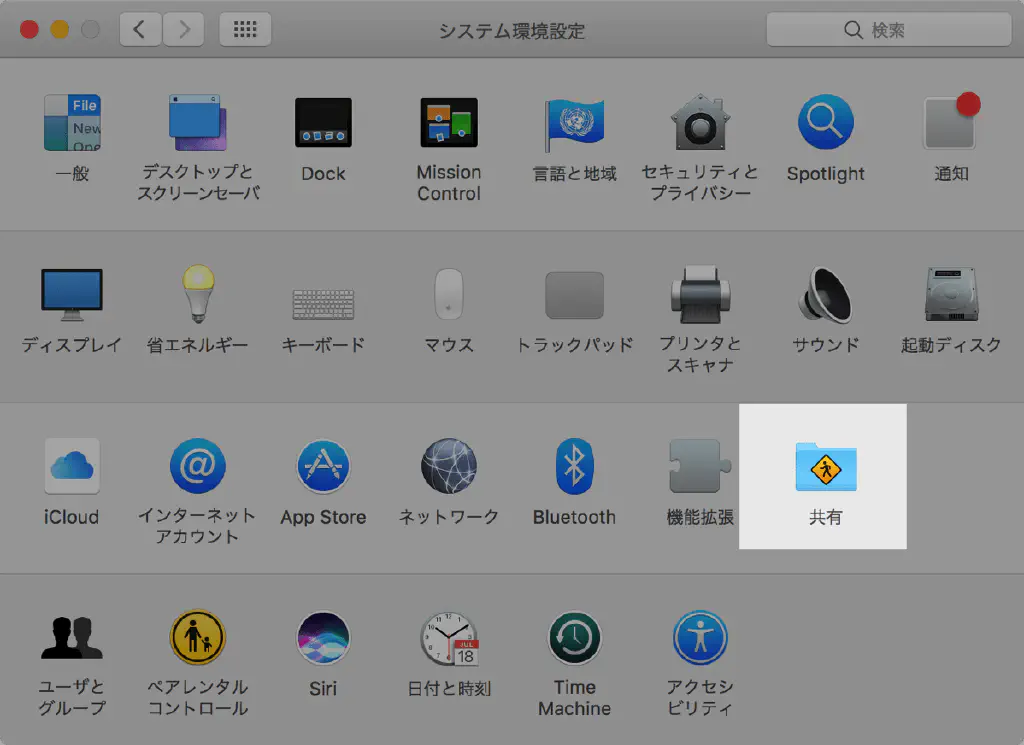
まず、Mac側でBluetooth共有を有効化します。システム環境設定から「共有」を開きましょう。
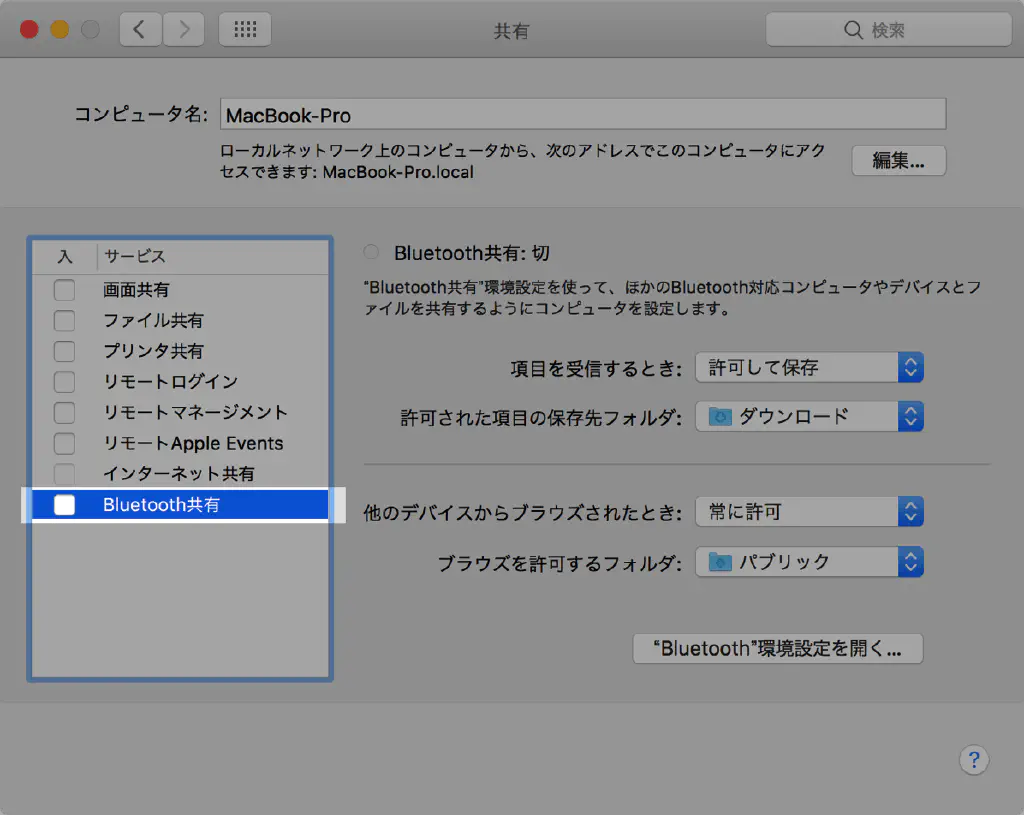
続いて、「Bluetooth共有」のチェックボックスをオンにします。

デフォルトでは、項目を受信する場合は「許可して保存」、許可された項目の保存先フォルダーは「ダウンロード」となっています。任意のフォルダーに変更しておくと良いでしょう。
MacとAndroidでBluetoothのペアリングを行う

続いて、Mac、Androidデバイスで、Bluetoothのペアリングと呼ばれる作業を行います。まず、Androidデバイス側でBluetoothをオンにしておきます。機種によって設定方法が異なりますので、各々の機種の取扱説明書をご覧ください。以下、同様です。
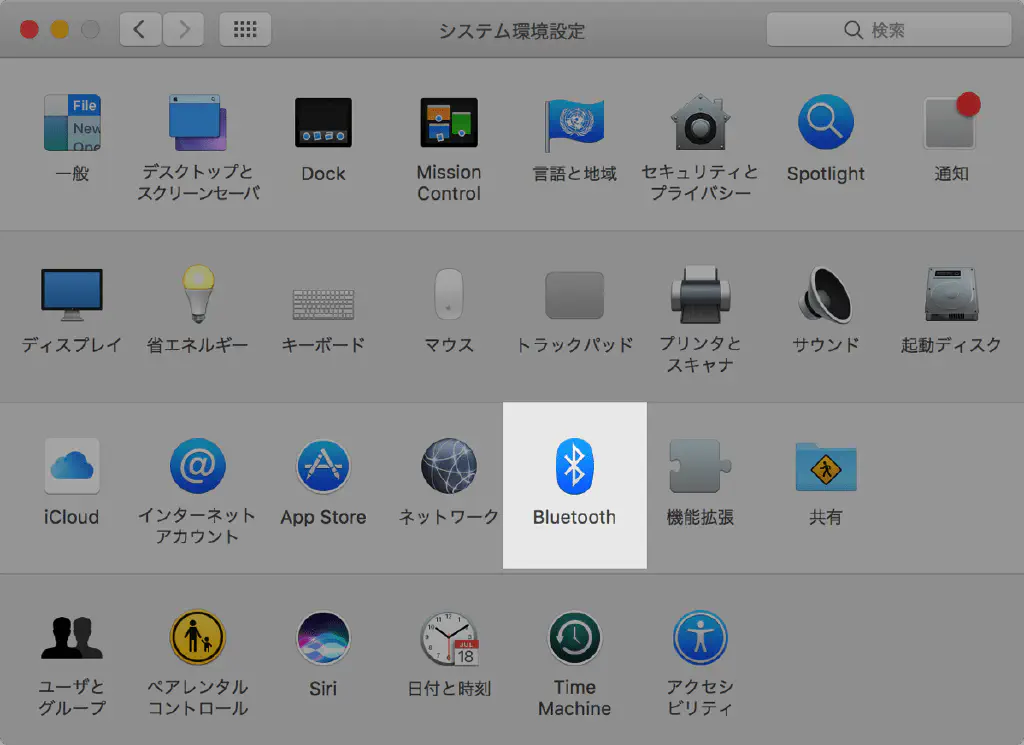
続いて、Mac側でシステム環境設定から「Bluetooth」を開きます。
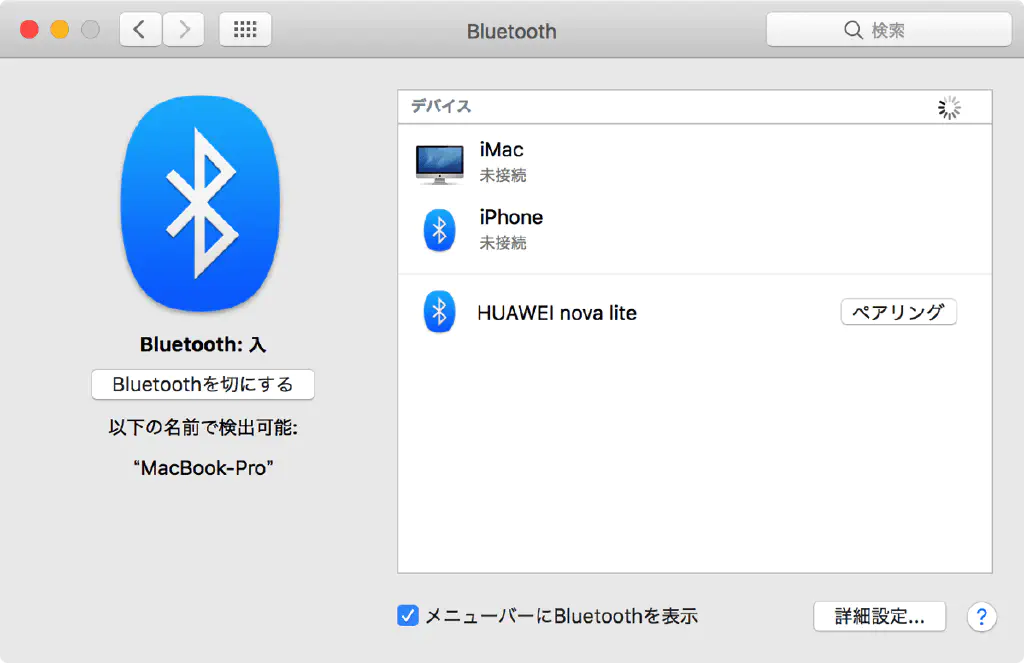
MacとAndroidが一定の距離間に存在する場合は、デバイスにAndroidデバイスが表示されます(今回の場合は、HUAWEI nova lite)。デバイスの横に「ペアリング」ボタンが表示されるため、「ペアリング」をクリックします。
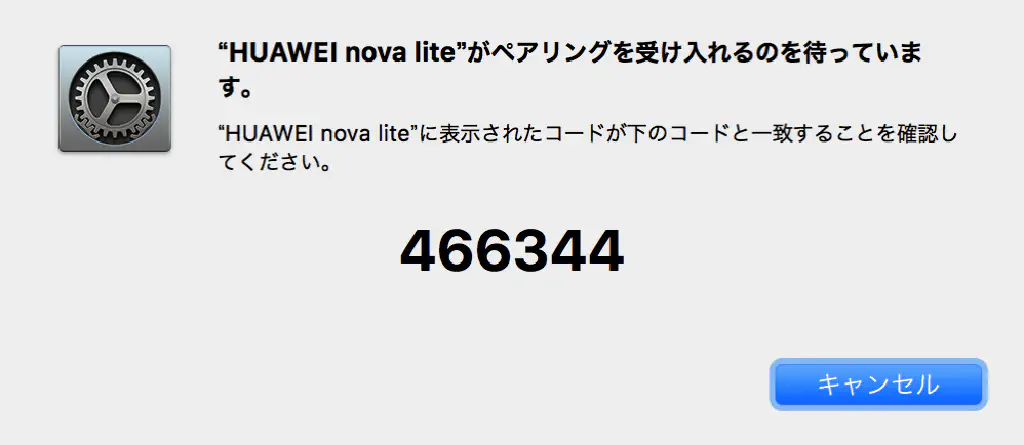
上記のようなダイアログが表示されます。
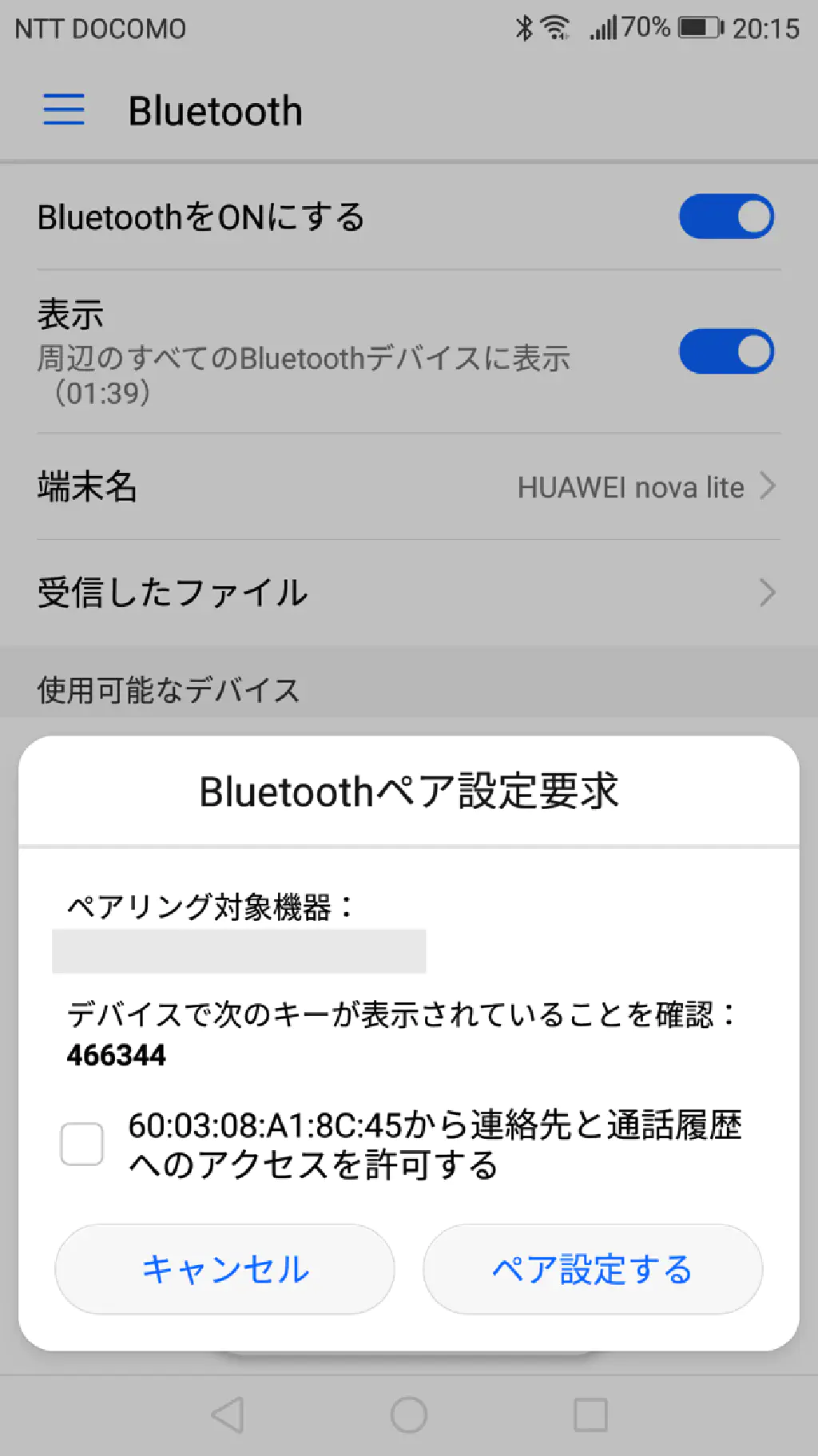
Android側で同様のキーが表示されていることを確認し、ペアリングを実施します。
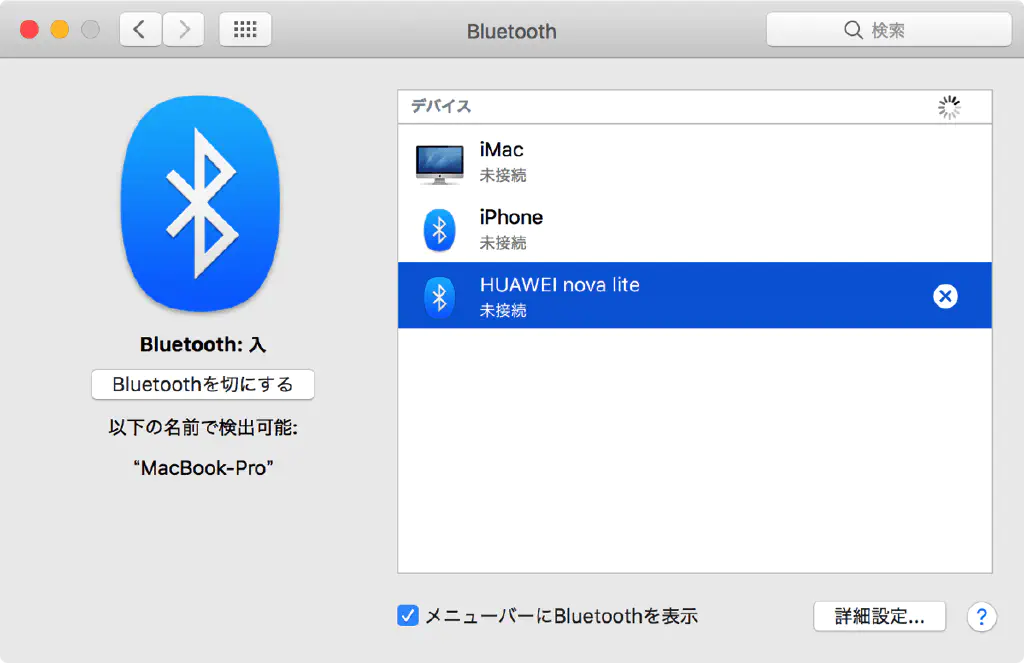
ペアリングが完了すると、Mac側のシステム環境設定でデバイスとしてAndroidが表示されるようになります。
MacからAndroidにファイルを転送する
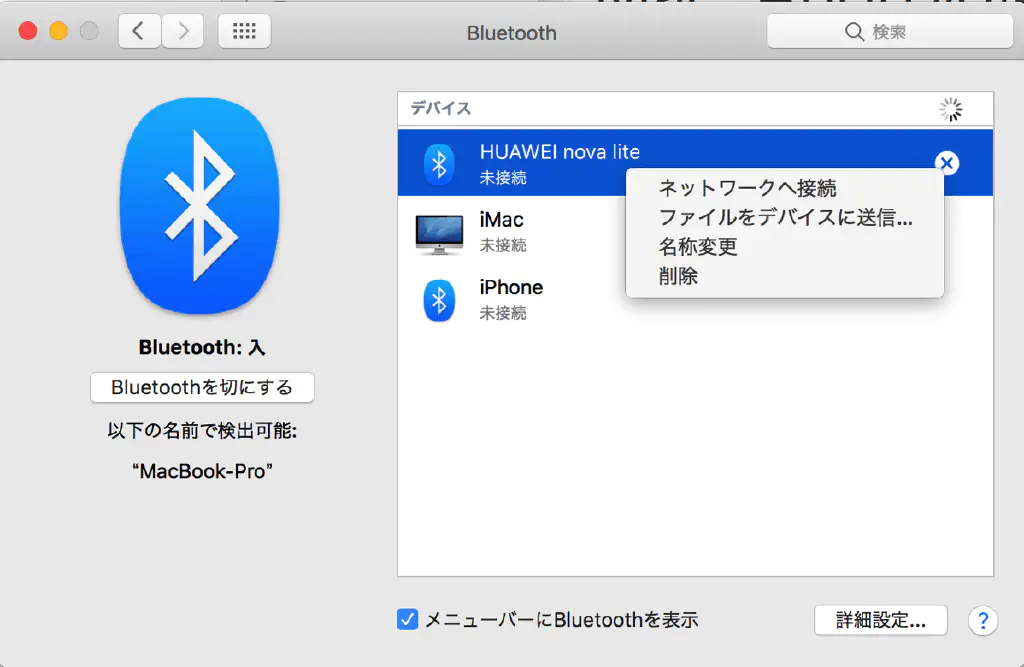
ここまでで下準備は完了です。Macから転送したいAndroidデバイスを右クリックして「ファイルをデバイスに送信」を選択します。なお、この方法はMacのメニューバーからも行うことができます。システム環境設定を開くことなく実施できるため、通常はメニューバーから実施しましょう。
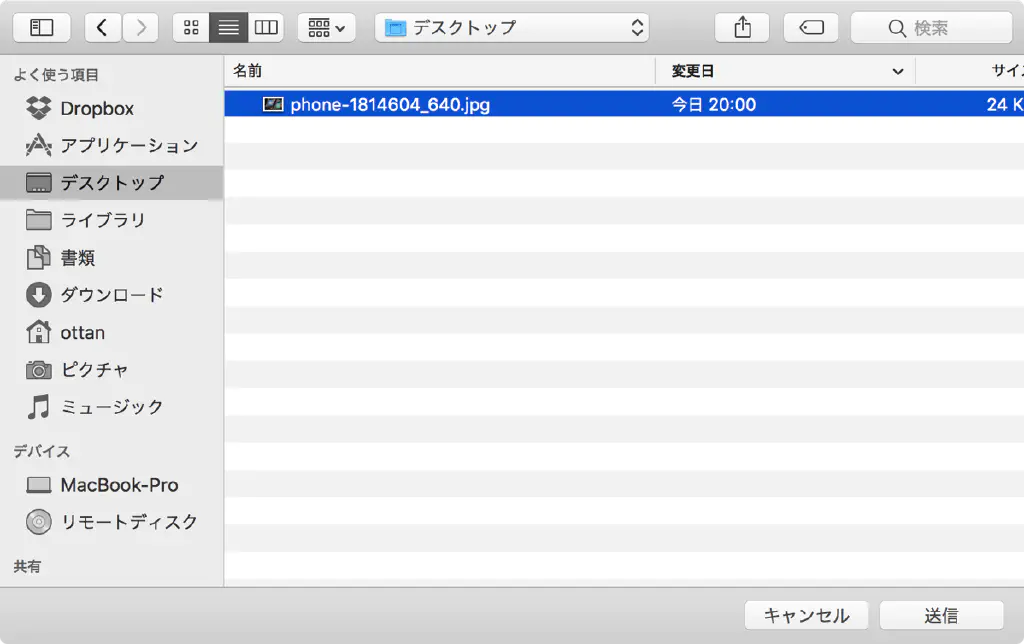
送信するファイルを選択します。複数のファイルを選択することも可能です。
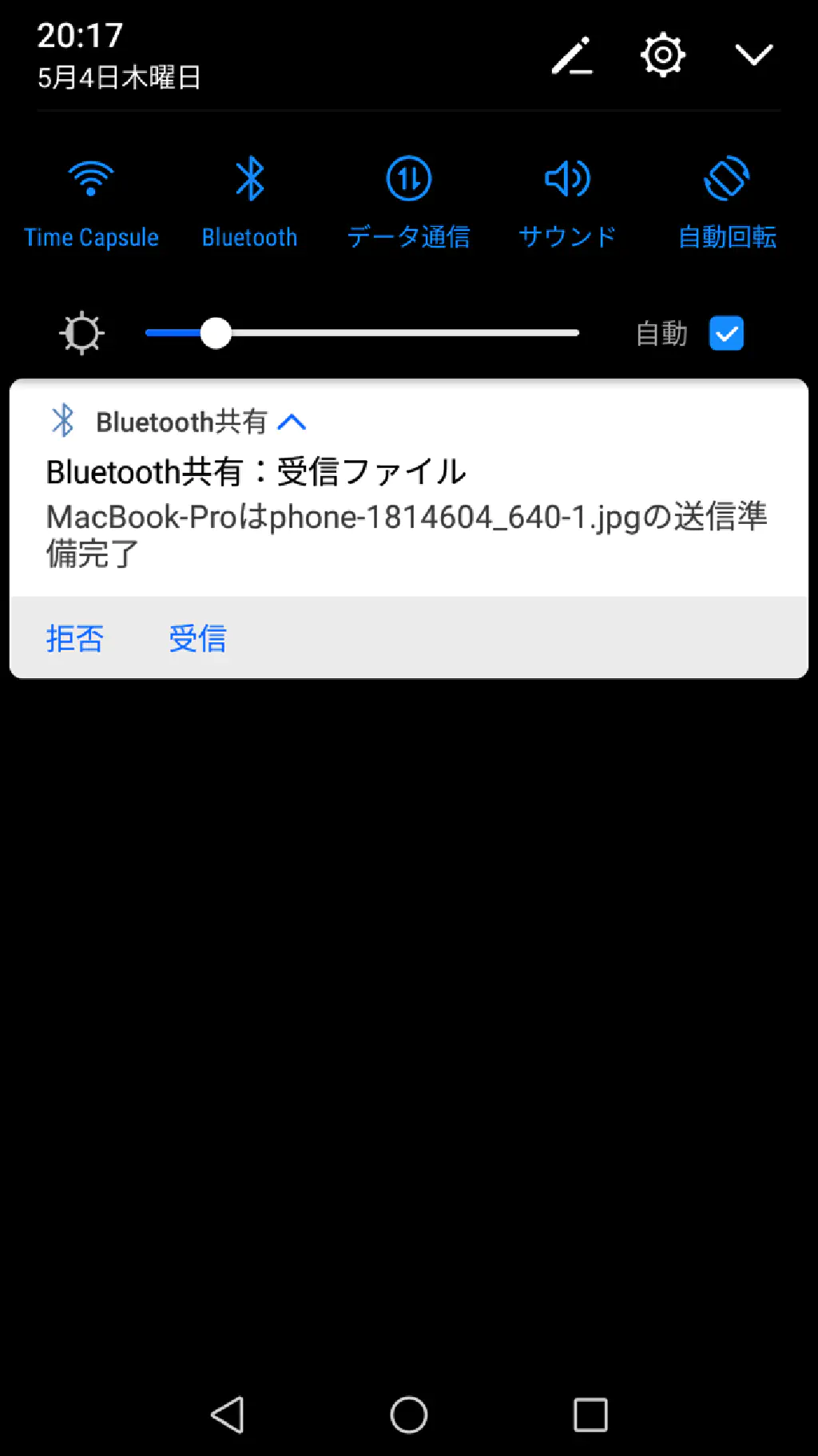
Android側に通知されます。受信するファイルに問題がなければ、「受信」をタップします。
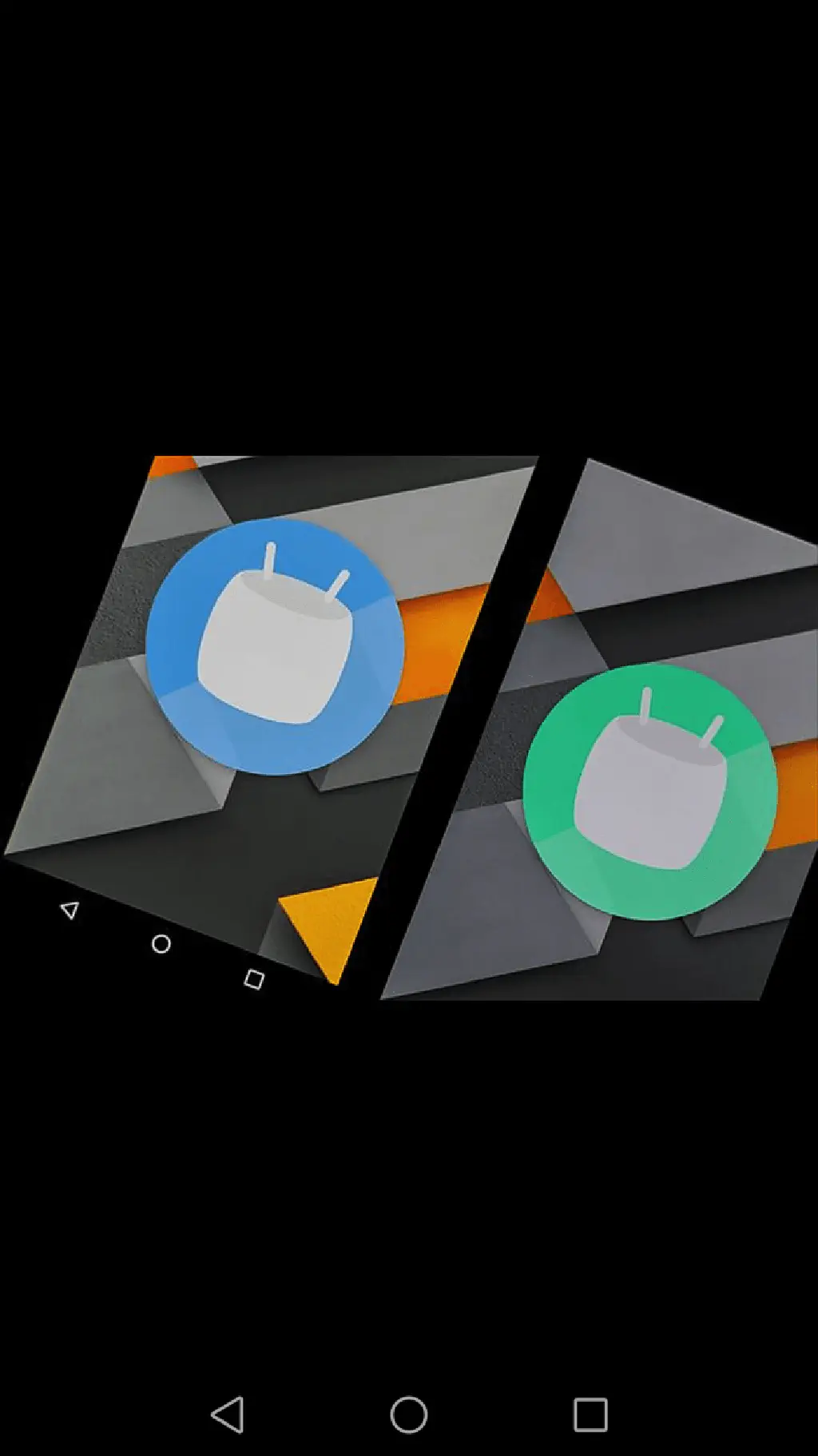
このように、MacからAndroidへの画像ファイルの転送が完了しました。画像ファイルであれば、通常はギャラリーなどの標準アプリで閲覧することが可能です。
AndroidからMacにファイルを転送する
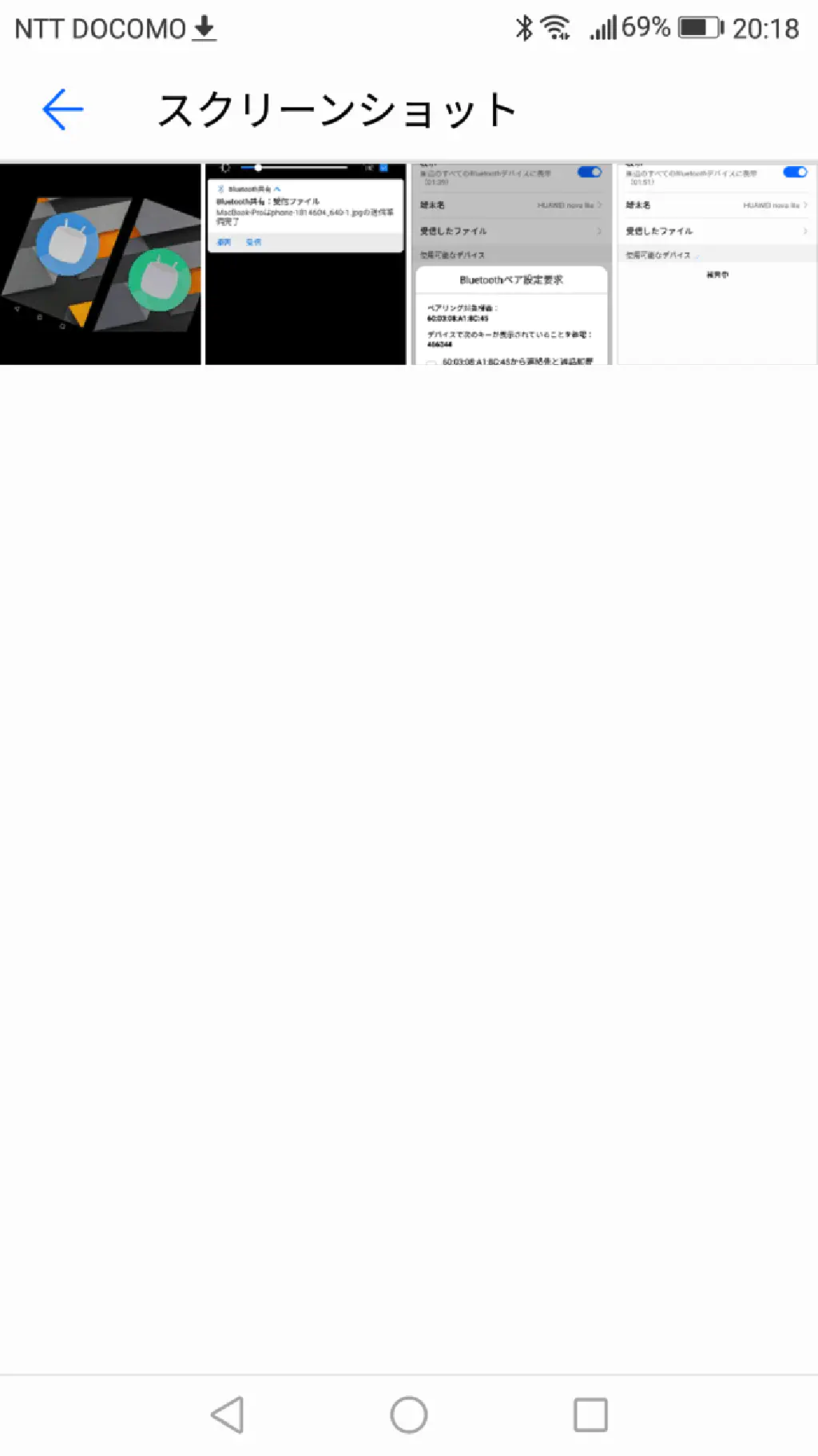
では、続いてAndroidからMacにファイルを転送しましょう。私の場合は、Androidから送信することの方が多いです。今回は撮影したスクリーンショットを転送してみたいと思います。Macに転送したいファイルを選択します。複数選択することも可能です。
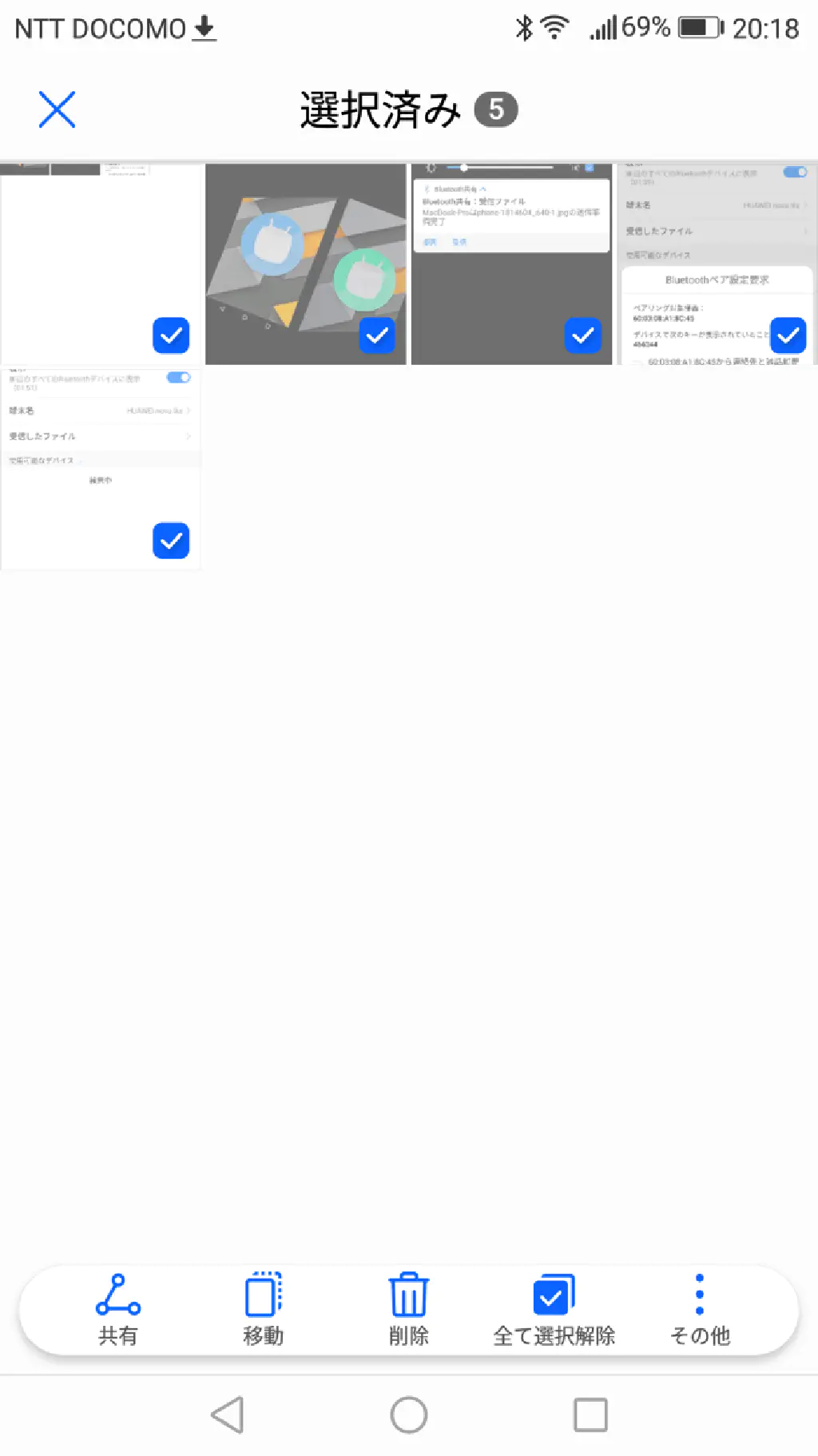
メニューから「共有」をタップします。
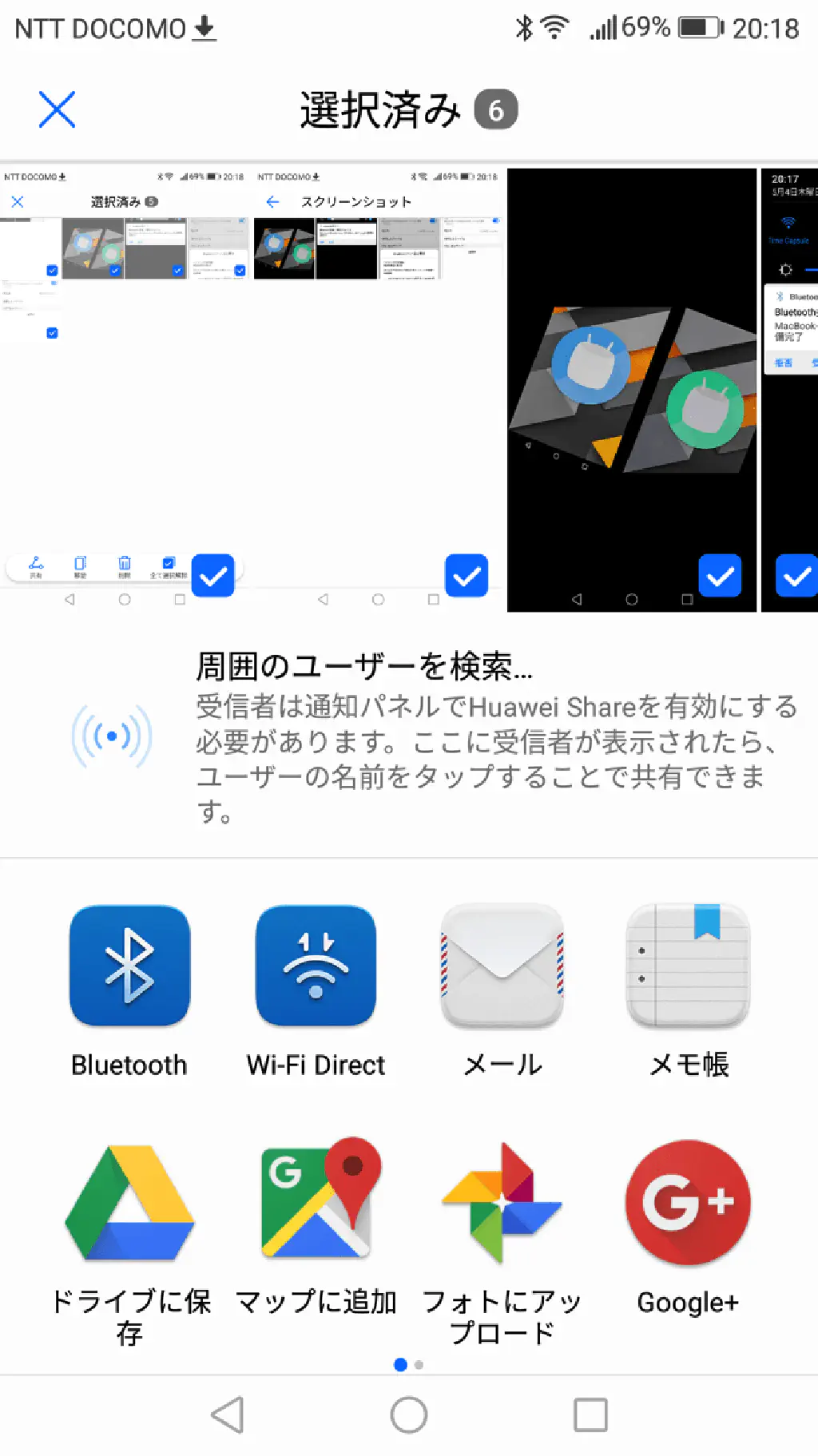
共有方法として「Bluetooth」を選択します。
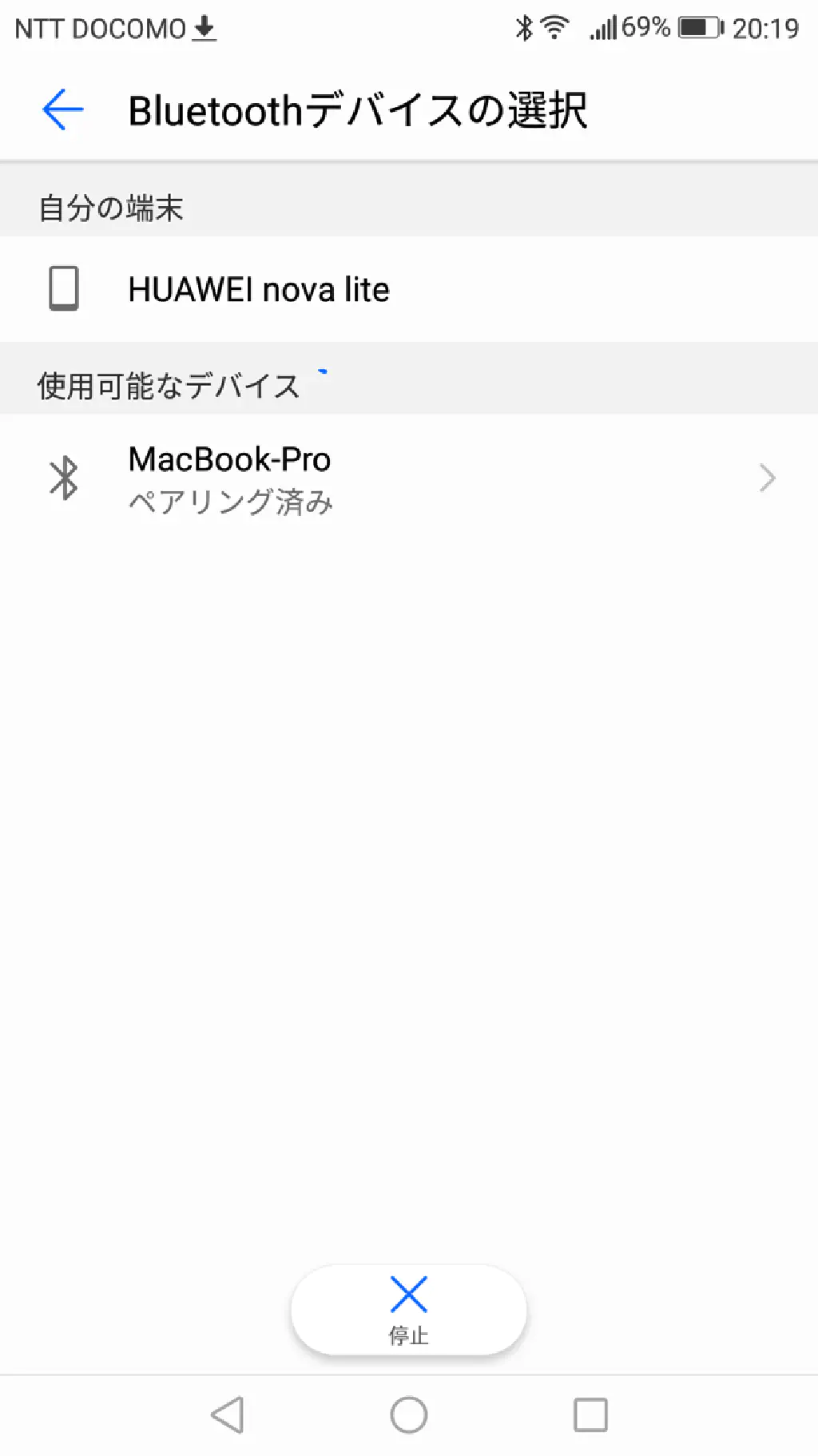
ペアリング済みの使用可能なデバイスとして、先ほど登録した「MacBook-Pro」が表示されているため、このデバイスをタップすることでMac側にスクリーンショットが転送されます。デフォルトではダウンロードフォルダーに保存されます。
まとめ
Mac、Android間のファイルの送受信にはBluetoothが便利です。そのほか、さまざまな転送方法が用意されていますが、USBケーブルでAndroidを接続する必要があったり、専用アプリを導入する必要があるなど、Bluetoothと比較するとやや面倒です。Bluetoothの場合、転送速度は速くありませんが、画像ファイル等の転送であれば十分に実用的です。ぜひお試しください!